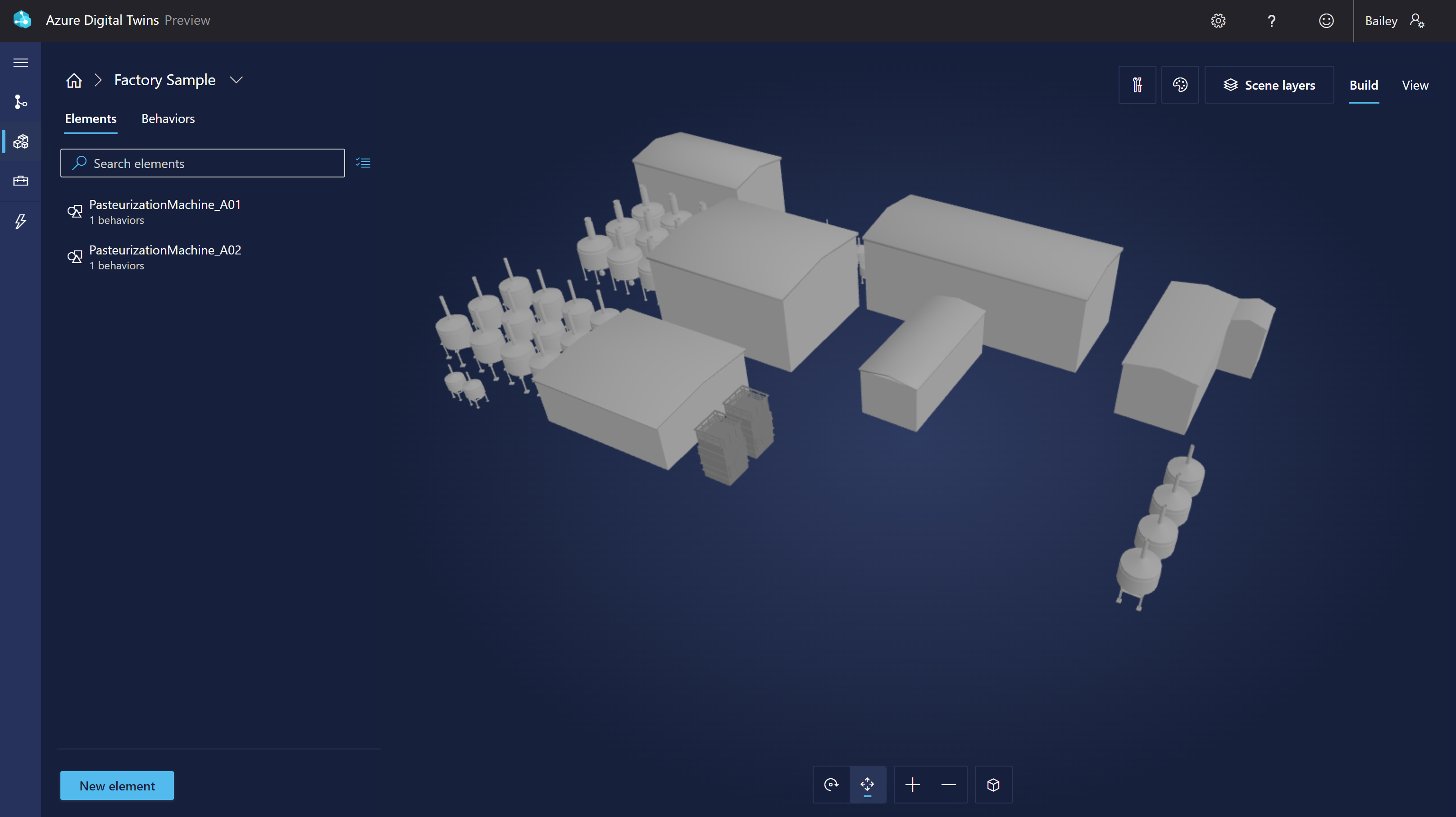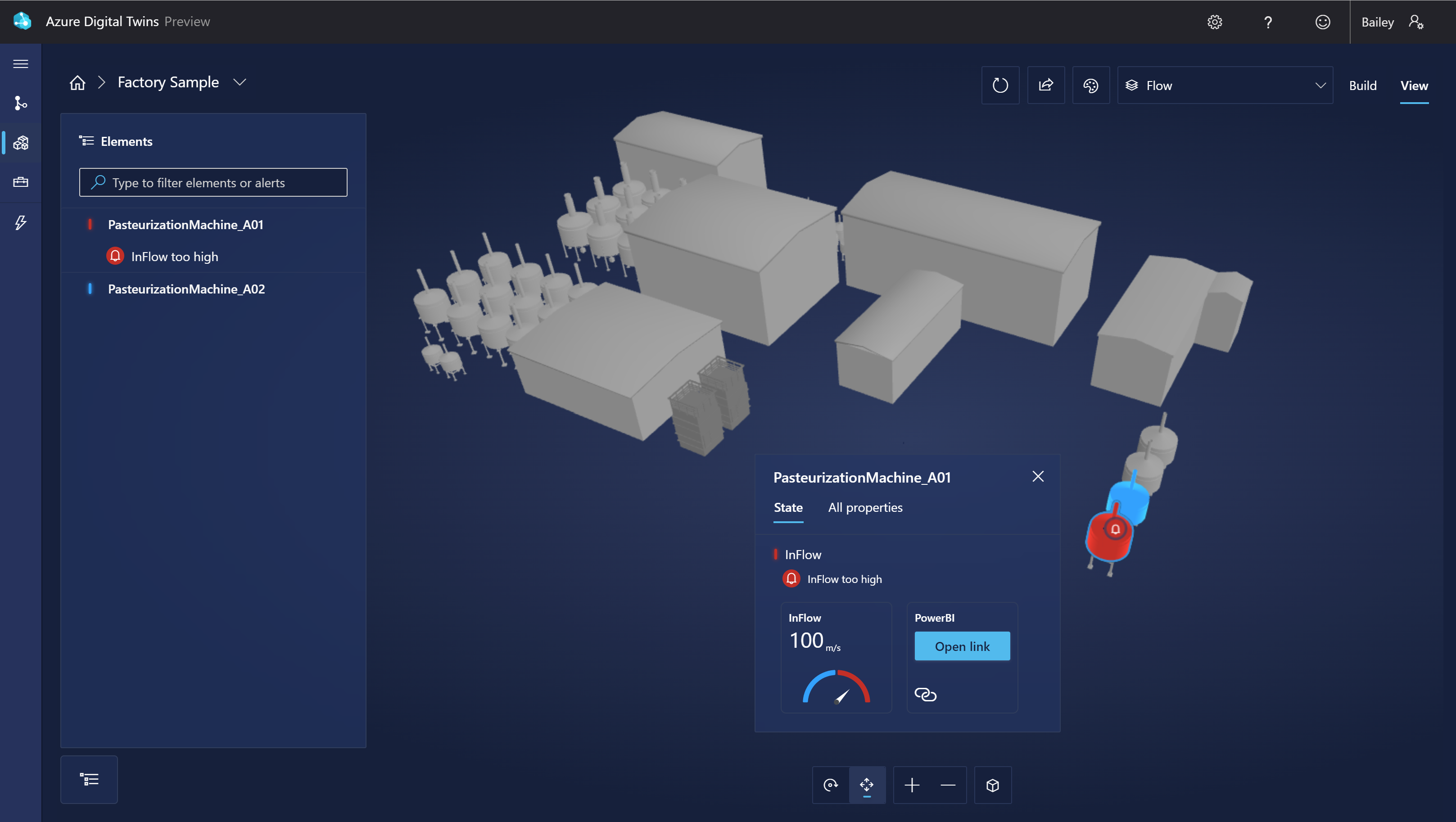3D Scenes Studio (предварительная версия) для Azure Digital Twins
3D Scenes Studio (предварительная версия) для Azure Digital Twins — это иммерсивная трехмерная среда, где пользователи могут отслеживать, диагностировать и исследовать операционные данные с помощью визуального контекста трехмерных ресурсов. 3D Scenes Studio позволяет организациям обогащать существующие трехмерные модели с помощью визуализаций на основе данных Azure Digital Twins даже без опыта работы с трехмерной графикой. Визуализации можно легко использовать в веб-браузерах.
С помощью графа цифровых двойников и курируемой трехмерной модели специалисты по предметной области могут использовать конструктор студии с низким уровнем кода для сопоставления трехмерных элементов с цифровыми двойниками, а также определения интерактивности пользовательского интерфейса и бизнес-логики для трехмерной визуализации бизнес-среды. Затем трехмерные сцены можно использовать в размещенной студии 3D Scenes Studio или в пользовательском приложении, использующем встраиваемый компонент 3D-средства просмотра.
В этой статье приведены общие сведения о 3D Scenes Studio и основных функциях решения. Подробные пошаговые инструкции по использованию каждой функции см. в статье Использование 3D Scenes Studio (предварительная версия).
Обзор Studio
Работа в 3D Scenes Studio основана на концепции сцен. Сцена — это представление отдельной бизнес-среды. Она состоит из трехмерного содержимого, пользовательской бизнес-логики и ссылок на экземпляр Azure Digital Twins. Для одного экземпляра цифрового двойника можно использовать несколько сцен.
Сцены настраиваются в построителе в 3D Scenes Studio. Затем готовые сцены можно просматривать во встроенном интерфейсе просмотра студии или внедрять в пользовательские веб-приложения. Вы можете расширить встроенное средство просмотра или создать собственные средства просмотра, которые обращаются к файлам трехмерных сцен и графу Azure Digital Twins.
Среда и хранилище
С точки зрения ресурсов Azure среда 3D Scenes Studio формируется из уникального связывания экземпляра Azure Digital Twins и контейнера хранилища Azure. Вы создадите эти ресурсы Azure отдельно и подключите 3D Scenes Studio к обоим из них, чтобы настроить уникальную среду 3D Scenes Studio. Затем можно приступать к созданию сцен в этой среде.
Каждая трехмерная сцена основана на двух файлах, которые будут храниться в контейнере хранилища:
- Трехмерный файл, содержащий данные сценария и сетки для визуализации. Вы импортируете этот файл в 3D Scenes Studio.
- Файл конфигурации, который автоматически создается при создании среды 3D Scenes Studio. Этот файл содержит определение сопоставления между трехмерным содержимым и Azure Digital Twins, а также всей пользовательской бизнес-логикой.
Примечание
Так как вы управляете контейнером хранилища в своей учетной записи Azure, вы сможете напрямую изменить любой из хранимых файлов сцен. Однако изменять файл конфигурации вручную не рекомендуется, так как это создает риск несоответствий в файле, который может быть неправильно обработан в средстве просмотра.
После создания среды 3D Scenes Studio с экземпляром Azure Digital Twins и контейнером службы хранилища Azure можно отключить любой из этих ресурсов для другого экземпляра или контейнера, чтобы изменить среду. Вот результат выполнения этих действий:
- При переключении на новый экземпляр Azure Digital Twins происходит переключение базовых данных цифрового двойника для сцены. Делать это не рекомендуется, так как это может привести к повреждению ссылок на цифровые двойники в сцене.
- Переключение на новый контейнер хранилища означает переключение на новый файл конфигурации, что приведет к изменению набора сцен, отображаемых в студии.
Чтобы предоставить общий доступ к сценам другим пользователям, получателю потребуется доступ к экземпляру Azure Digital Twins и контейнеру хранилища в среде по крайней мере на уровне читателя, а также URL-адрес этих ресурсов. Подробные инструкции по совместному использованию среды с другими пользователями см. в разделе Общий доступ к среде.
Настройка
Для работы с 3D Scenes Studio вам потребуются следующие обязательные ресурсы:
Экземпляр Azure Digital Twins.
- Вам потребуется доступ к этому экземпляру на уровне владельца данных Azure Digital Twins или читателя данных Azure Digital Twins.
- Экземпляр должен быть заполнен моделями и двойниками.
Учетная запись хранения Azure и частный контейнер в этой учетной записи.
Чтобы просмотреть трехмерные сцены, вам потребуются как минимум права доступа Читатель данных BLOB-объектов хранилища к этим ресурсам хранилища. Чтобы создавать трехмерные сцены, вам потребуются права доступа Участник данных BLOB-объектов хранилища или Владелец данных BLOB-объектов хранилища.
Вы можете предоставить необходимые роли на уровне учетной записи хранения или на уровне контейнера. Дополнительные сведения о разрешениях Службы хранилища Azure см. в разделе Назначение роли Azure.
Необходимо также настроить общий доступ к ресурсам независимо от источника (CORS) для учетной записи хранения, чтобы 3D Scenes Studio могла получить доступ к контейнеру хранилища. Подробные сведения о настройке CORS см. в статье Использование 3D Scenes Studio (предварительная версия).
Затем вы сможете получить доступ к 3D Scenes Studio по этой ссылке.
После этого вы свяжете трехмерную среду с ресурсами хранилища и настроите первую сцену. Подробные инструкции по выполнению этих действий см. в разделах Инициализация среды 3D Scenes Studio и Создание, редактирование и просмотр сцен.
Конструктор
Построитель в 3D Scenes Studio — это основной интерфейс для настройки сцен. Это наглядное средство с небольшим объемом кода.
Вот как выглядит построитель:
В построителе вы создадите элементы и поведение для своей сцены. Эти функции более подробно описаны в следующих разделах.
Элементы
Элементы — это определяемые пользователем трехмерные сетки, связанные с цифровыми двойниками, сопоставляющие элементы визуализации с соответствующими данными двойников.
При создании элемента в построителе необходимо определить следующие компоненты:
- Основной двойник: каждый элемент подключен к основному цифровому двойнику. Элемент подключается к двойнику в экземпляре Azure Digital Twins, чтобы элемент представлял этот двойник и его данные в трехмерной визуализации.
-
Имя: каждый элемент должен иметь имя. Вам может потребоваться сопоставить его со значением
$dtIdосновного двойника. - Сетки: определите, какие компоненты трехмерной модели представляют этот элемент.
- Поведение: поведение описывает, как элементы отображаются в визуализации. Здесь можно назначить поведение для этого элемента.
- Другие двойники — при желании вы можете добавить дополнительные источники данных цифровых двойников для элемента. Другие двойники следует добавлять только в том случае, если есть дополнительные двойники с данными за пределами основного двойника, который вы хотите использовать в поведении. После настройки другого двойника вы сможете использовать свойства этого двойника при определении поведения для этого элемента.
Расширения функциональности
Поведение — это правила бизнес-логики, использующие данные цифровых двойников для управления визуальными элементами в сцене.
При создании поведения для элемента необходимо определить следующие компоненты:
- Элементы: поведение описывает визуальные элементы, применяемые к каждому элементу в визуализации. Вы можете выбрать элементы, к которым применяется это поведение.
- Двойники: определите набор двойников, данные которых доступны для этого поведения. Сюда входят основные двойники целевых элементов и все другие двойники.
- Визуальные правила. Визуальные правила — это управляемые данными наложения на элементы, которые можно настроить для указания работоспособности или состояния элемента.
- Мини-приложения: управляемые данными визуальные элементы, которые предоставляют дополнительные данные, помогающие диагностировать и исследовать сценарий, представляемый поведением. Настройка мини-приложений поможет убедиться, что правильные данные можно обнаружить, когда определенное условие активно.
Чтобы упорядочить поведение, вы также можете создавать слои в сцене. Слои действуют как теги для поведения, что позволяет определить, какое поведение должно выполняться вместе, и, таким образом, создать пользовательские представления сцены для различных ролей или задач.
Зритель
3D Scenes Studio также содержит средство просмотра, с помощью которого пользователи (например, операторы) могут изучать трехмерные сцены.
Вот как выглядит средство просмотра:
Список Элементы можно использовать для просмотра всех элементов и активных условий в сцене или щелкнуть элементы непосредственно в визуализации, чтобы изучить их сведения.
Внедряемый компонент "Средство просмотра"
3D Scenes Studio можно расширять для поддержки дополнительных потребностей просмотра. Компонент "Средство просмотра" можно внедрять в пользовательские приложения и использовать совместно с компонентами сторонних разработчиков.
Вот пример того, как может выглядеть внедренное средство просмотра в независимом приложении:
Библиотека компонентов трехмерной визуализации доступна в GitHub в репозитории iot-cardboard-js . Это библиотека компонентов открытый код React для создания веб-интерфейса Интернета вещей.
Инструкции по использованию библиотеки для внедрения трехмерных интерфейсов в пользовательские приложения см. на вики-сайте репозитория Внедрение трехмерных сцен. Вы также можете использовать пример CRA IoT Cardboard, который развертывает шаблон Create React App для библиотеки, чтобы приступить к созданию пользовательского приложения с внедренным средством просмотра.
Ограничения и производительность
При работе с 3D Scenes Studio рекомендуем придерживаться следующих ограничений. При превышении этих рекомендуемых ограничений возможно снижение производительности или непредвиденное поведение приложения.
| Функция | Рекомендуемое предельное количество |
|---|---|
| Число связанных двойников (включая все уникальные первичные и вторичные двойники в элементах) | Нет ограничений, но учитывайте влияние на производительность по мере увеличения числа двойников. Дополнительные сведения см. в разделе Частота обновления и производительность ниже. |
| Размер трехмерного файла | 100 МБ |
Эти ограничения рекомендуются, так как 3D Scenes Studio использует стандартные API-интерфейсы Azure Digital Twins и, следовательно, регулируется ограничениями частоты опубликованных API. По мере увеличения числа цифровых двойников, связанных с сценами, увеличивается и объем данных, извлекаемых в сцену при регулярном обновлении данных (дополнительные сведения о частоте обновления см. в следующей части этого раздела ). Это означает, что эти дополнительные вызовы API будут отражены при выставлении счетов, а также повлияют на пропускную способность операций.
Частота обновления и производительность
Частота обновления по умолчанию для средства просмотра трехмерной сцены начинается с 10 секунд для менее чем 100 двойников. Он увеличивается по мере увеличения числа близнецов, со скоростью около одной секунды на каждые 10 близнецов.
Минимальную частоту обновления также можно настроить вручную, чтобы контролировать частоту извлечения данных и влияние на производительность. Вы можете настроить минимальную частоту обновления для средства просмотра в диапазоне от 10 секунд до одного часа. Средство просмотра никогда не будет падать ниже заданной минимальной частоты обновления. Однако средство просмотра может повысить фактическую частоту обновления по мере увеличения числа двойников, чтобы повысить производительность.
Инструкции по настройке минимальной частоты обновления для средства просмотра см. в разделе Настройка минимальной частоты обновления.
Дальнейшие действия
Попробуйте поработать с примером сценария в 3D Scenes Studio (см. статью Начало работы с 3D Scenes Studio).
Или научитесь использовать полный набор функций студии, ознакомившись со статьей Использование 3D Scenes Studio.